271 Blender kompedium
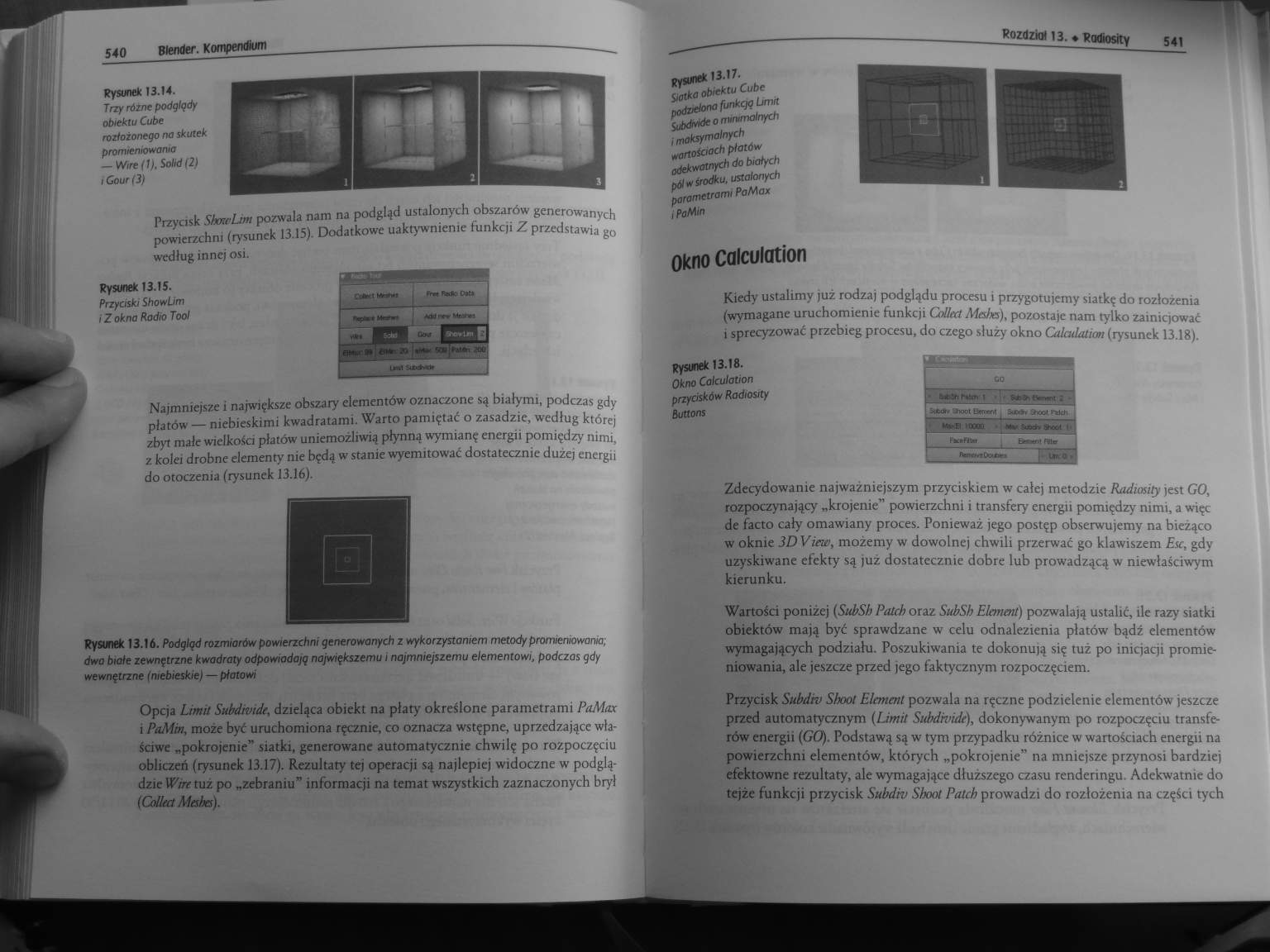
540 Blender. Kompendiom
Rysunek 13.14.
Trzy rizne podglądy obiektu Cube rozłożonego na skutek promieniowania ~W,re(1). Solid 12) i Cour (3)

Przycisk ShowLim pozwala nam na podgląd ustalonych obszarów generowanych powierzchni (rysunek 13.15). Dodatkowe uaktywnienie funkcji Z przedstawia go według innej osi.

Rysunek 13.15.
Przyciski ShowUm i Z okna Radio Tool
Najmniejsze i największe obszary elementów oznaczone są białymi, podczas gdy piatów — niebieskimi kwadratami. Warto pamiętać o zasadzie, według której zbyt małe wielkości płatów uniemożliwią płynną wymianę energii pomiędzy nimi, z kolei drobne elementy nie będą w stanie wyemitować dostatecznie dużej energii do otoczenia (rysunek 13.16).

Rysunek 13.16. Podgląd rozmiarów powierzchni generowanych z wykorzystaniem metody promieniowania; dwa białe zewnętrzne kwadraty odpowiadają największemu i najmniejszemu elementowi, podczas gdy wewnętrzne (niebieskie)—piatowi
Opcja Limu Subdmrde, dzieląca obiekt na płaty określone parametrami PaMax i PaMm, może być uruchomiona ręcznie, co oznacza wstępne, uprzedzające właściwe „pokrojenie” siatki, generowane automatycznie chwilę po rozpoczęciu obliczeń (rysunek 13.17). Rezultaty tej operacji są najlepiej widoczne w podglądzie Wm tuz po „zebraniu” informacji na temat wszystkich zaznaczonych brył (Callecl Meshes).
BozdzwU 13. ♦ Radiosity 541

Rysunek 13.17.
Siotko obiektu Cube podzielona funkcjo Limit Subdnide o minimalnych i maksymalnych wartoiciach piatów adekwatnych do białych pil w Środku, ustalonych parametrami PaMax i Pa Min
Okno Calculation
Kiedy ustalimy już rodzaj podglądu procesu i przygotujemy siatkę do rozłożenia (wymagane uruchomienie funkcji Cdlect Mtsbe), pozostaje nam tylko zainiciować i sprecyzować przebieg procesu, do czego służy okno Calculation (rysunek 13.18).

Rysunek 13.18.
Okno Calculation przycisków Radiosity Buttons
Zdecydowanie najważniejszym przyciskiem w całej metodzie Radiosity )est GO, rozpoczynający „krojenie” powierzdini i transfery energii pomiędzy nimi, a więc de facto cały omawiany proces. Ponieważ jego postęp obserwujemy na bieżąco w oknie 3DView, możemy w dowolnej chwili przerwać go klawiszem Esc, gdy uzyskiwane efekty są juz dostatecznie dobre lub prowadzącą w niewłaściwym kierunku.
Wartości poniżej (SubSb Patch oraz SubSh Element) pozwalają ustalić, ile razy siatki obiektów mają być sprawdzane w celu odnalezienia płatów bądź elementów wymagających podziału. Poszukiwania te dokonują się tuż po inicjacji promieniowania, ale jeszcze przed jego faktycznym rozpoczęciem.
Przycisk Subdw Sbool Element pozwala na ręczne podzielenie elementów jeszcze przed automatycznym (Limit Subdwide), dokonywanym po rozpoczęciu transferów energii (GO). Podstawą są w tym przypadku różnice w wartościach energii na powierzchni elementów, których „pokrojenie” na mniejsze przynosi bardziej efektowne rezultaty, ale wymagające dłuższego czasu renderingu. Adekwatnie do tejże funkcji przycisk Subdw Sbool Patch prowadzi do rozłożenia na części tych
Wyszukiwarka
Podobne podstrony:
331 Blender kompedium 660 Blender. Kompendium Rysunek 17.7. Poruszający się po ścieżce obiekt Cube m
273 Blender kompedium 544 Blender. Kompendium Rysunek 13.24. Malowanie wierzchołków obiektu w t
270 Blender kompedium 538 Blender. Kompendium Rysunek 13.10. Postęp procesu możemy śledzić za pomocą
323 Blender kompedium 644 Blemfer. Kompendiom Rysunek 16.43. Trzy Shape Keys (Bosra. góra oraz doi)&
460 Blender. Kompendium Rysunek 11.87. Sępa ratę HSVA Node dzieli obraz na cztery wchodzęce w
317 Blender kompedium 632 Bfentfer. Kompendium Rysunek 16.13. Węzły krzywe), której prostokgcik zost
277 Blender kompedium 552 Blender. Kompendium Rysunek 14.20. Zmiona wielkości Size z 0.200 {ilustrac
279 Blender kompedium 556 Blender. Kompendium Rysunek 14.33. Wykorzystanie joko oświetlenia koloru b
280 Blender kompedium 558 Blender. Kompendium Rysunek 14.38. Ustawienia okien Preview edytowanego&nb
281 Blender kompedium 560 Btender. Kompendium Rysunek 14.44. Oświetlona wyłącznie techniką AO oraz&n
283 Blender kompedium 564 Blender. Kompendium Rysunek 15.6. Uruchomienie opcji Static oznacza dostęp
284 Blender kompedium 5A6 Blender. Kompendium Rysunek 15.11. Zestaw ustawień z grupy Display obiektu
285 Blender kompedium 5 68 Blender. Kompendium 5 68 Blender. Kompendium Rysunek 15.17. Emisjo cząste
290 Blender kompedium 578 Błender. Kompendium Rysunek 15.42. Modyfikator wskazujący na uruchomienie&
303 Blender kompedium 604 Blender. Kompendium Rysunek 15.102. Odbijające sią od bonery Piane cząstec
307 Blender kompedium 612 Blender. Kompendium Rysunek 15. IM. Podstawowe ustawienia maienahi Ziemia
312 Blender kompedium 622 Blender. Kompendium Rysunek 15.124. Efekt lontu Rysunek 15.125. Ustawienia
314 Blender kompedium 626 Blender. Kompendium 626 Blender. Kompe
więcej podobnych podstron